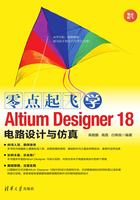
上QQ阅读APP看书,第一时间看更新
2.1 创建原理图文件
Altium Designer允许用户在计算机的任何存储空间建立和保存文件。但是,为了保证设计工作的顺利进行和便于管理,建议用户在进行电路设计之前,先选择合适的路径建立一个属于该工程的文件夹,用于专门存放和管理该工程所有的相关设计文件,养成良好的设计习惯。例如,如果要进行一个包括PCB板的整体设计,那么,在进行电路原理图设计的时候,还应该在一个PCB工程下进行。
【例2-1】新建PCB工程及原理图文件
创建一个新的PCB工程,然后再创建一个新的原理图文件添加到该项目中。
(1)执行【文件】|【新的】|【项目】|【项目】命令,弹出如图2-1所示的【新工程】对话框。在【工程类别】列表框中选择【PCB Project】项,单击 按钮,在【Projects】面板上,系统自动创建了一个默认名为PCB_Project.PrjPcb的工程,如图2-2所示。
按钮,在【Projects】面板上,系统自动创建了一个默认名为PCB_Project.PrjPcb的工程,如图2-2所示。

图2-1 【新工程】对话框

图2-2 新建PCB工程
(2)在【PCB_Project.PrjPcb】项上右击,执行【保存工程为】命令,将其另存为自己喜欢或者与设计有关的名字,如NewPCB。
(3)继续执行右键菜单中的【添加新的到工程】|【Schematic】命令,系统在该PCB工程中添加了一个新的空白原理图文件,默认名为Sheet1.SchDoc。同时打开了原理图的编辑环境。
(4)在【Sheet1.SchDoc】项上右击,执行【保存为】命令,将其另存为自己喜欢或者与设计相关的名字,如NewSheet.SchDoc。
以上操作完成后,结果如图2-3所示。对于该工程所在的设计工作区,用户可以保存为自己的工作区,也可以不保存。

图2-3 添加了原理图文件